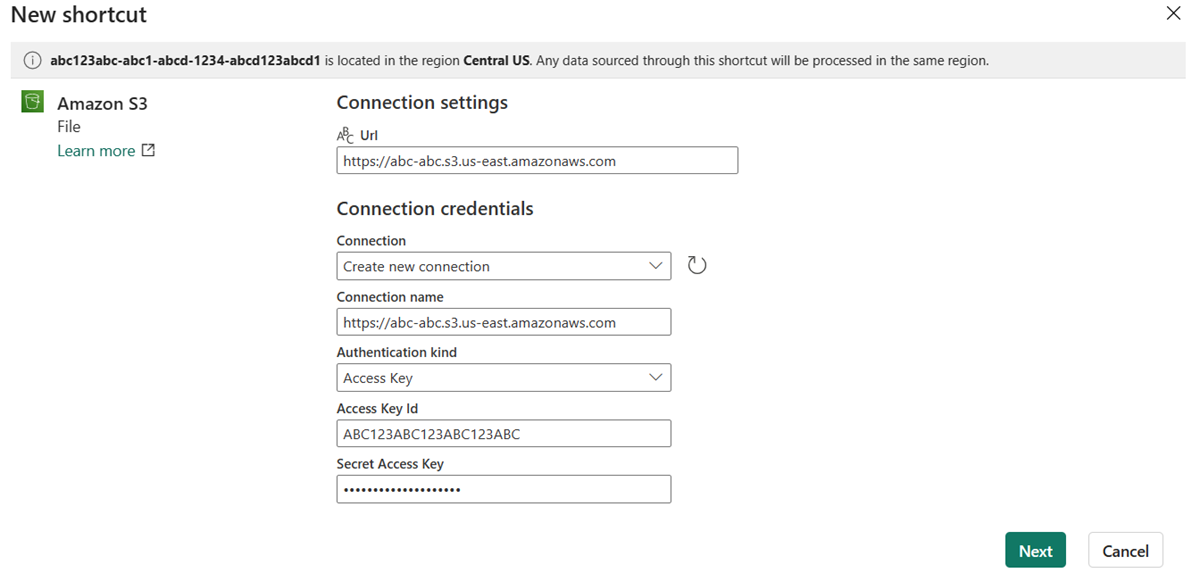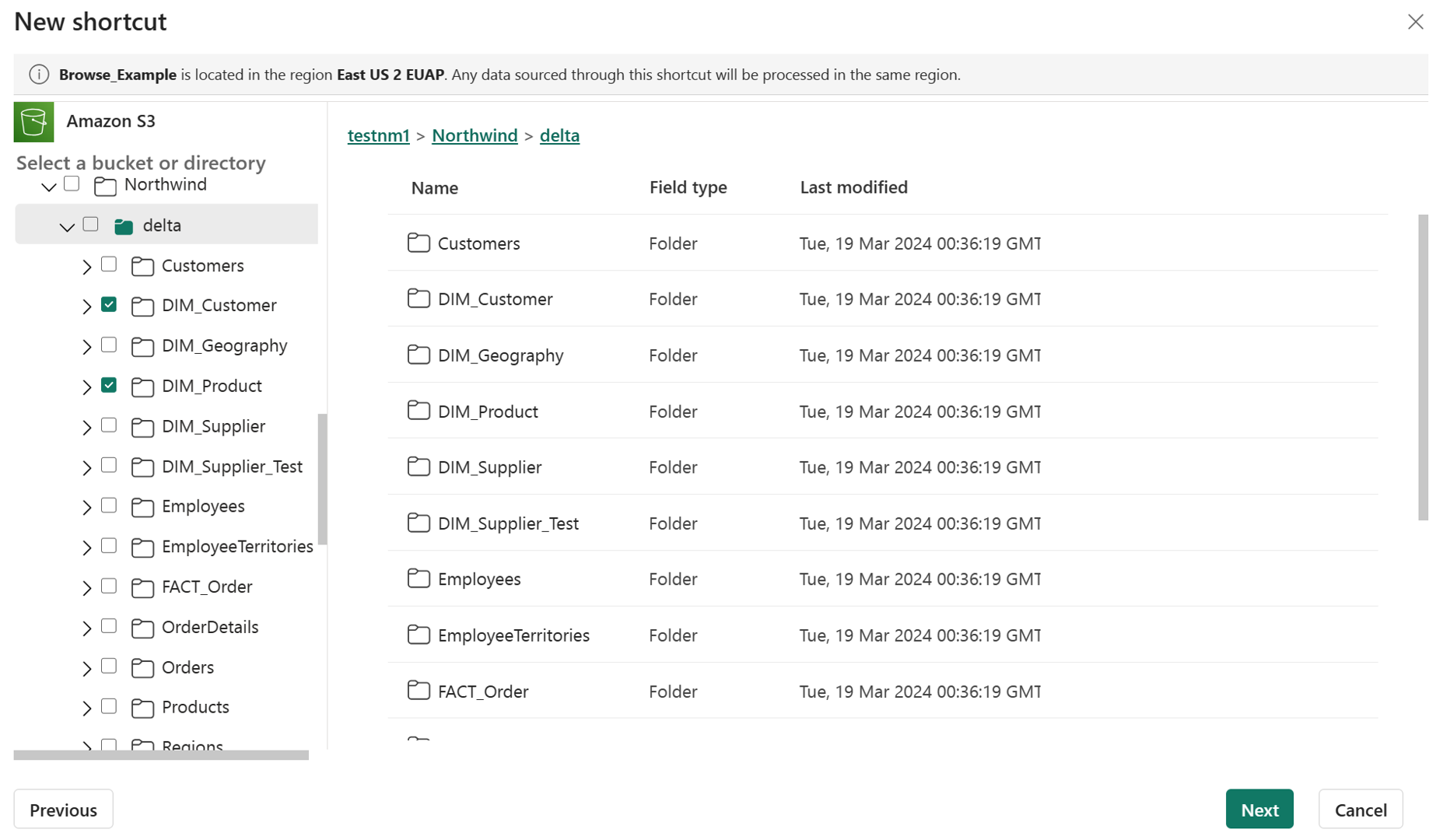Amazon S3-parancsikon létrehozása
Ebből a cikkből megtudhatja, hogyan hozhat létre Egy Amazon S3 parancsikont egy Fabric lakehouse-ban.
A billentyűparancsok áttekintéséhez tekintse meg a OneLake billentyűparancsait. Ha programozott módon szeretne billentyűparancsokat létrehozni, tekintse meg a OneLake-parancsikonok REST API-jait.
Előfeltételek
Ha nem rendelkezik tóházzal, hozzon létre egyet a következő lépések végrehajtásával: Tóház létrehozása a OneLake használatával.
Győződjön meg arról, hogy a kiválasztott S3-gyűjtő és IAM-felhasználó megfelel az S3-billentyűparancsok hozzáférési és engedélyezési követelményeinek.
Parancsikon létrehozása
Nyisson meg egy tóházat.
Kattintson a jobb gombbal a Lakehouse Tábla könyvtárára.
Válassza az Új parancsikont.
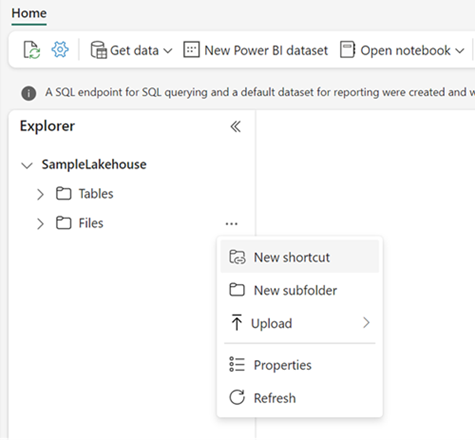
Forrás kiválasztása
A Külső források területen válassza az Amazon S3 lehetőséget.
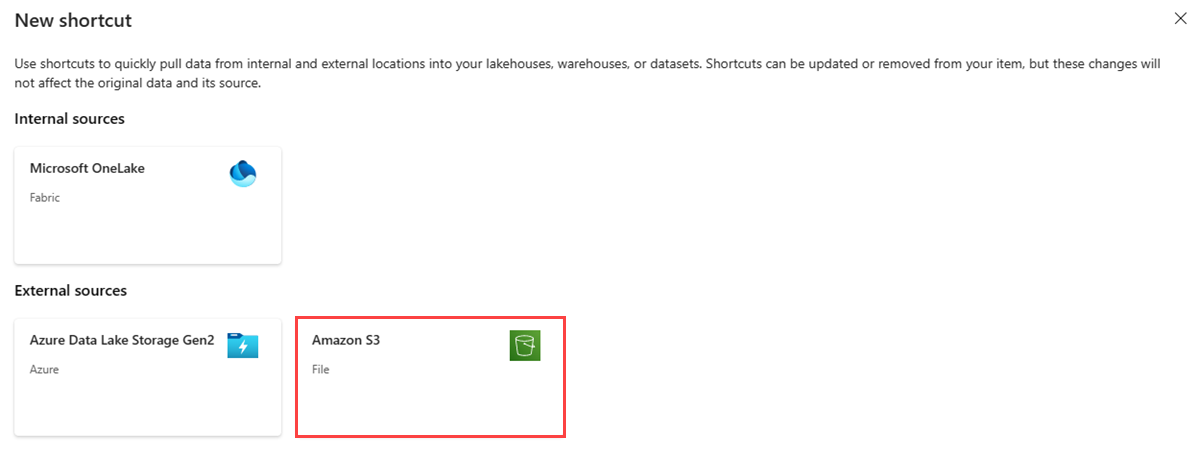
Adja meg a kapcsolat beállításait az alábbi táblázat szerint:
Mező Leírás Érték URL-cím Az Amazon S3-gyűjtő kapcsolati sztring. https://BucketName.s3.RegionCode.amazonaws.comKapcsolat A megadott tárolási helyhez korábban definiált kapcsolatok a legördülő menüben jelennek meg. Ha nincs kapcsolat, hozzon létre egy új kapcsolatot. Új kapcsolat létrehozása Kapcsolat neve Az Amazon S3 kapcsolat neve. A kapcsolat neve. Hitelesítés típusa Az Identitás- és hozzáférés-kezelési (IAM) szabályzat. A szabályzatnak olvasási és listázási engedélyekkel kell rendelkeznie. További információ: IAM-felhasználók. A gyűjtőszabályzattól függ. Hozzáférési kulcs azonosítója Az Identitás- és hozzáférés-kezelési (IAM) felhasználói kulcs. További információt az IAM-felhasználók hozzáférési kulcsainak kezelése című témakörben talál. A hozzáférési kulcs. Titkos hozzáférési kulcs Az Identitás- és hozzáférés-kezelési (IAM) titkos kulcs. A titkos kulcsod.
Válassza a Tovább lehetőséget.
Keresse meg a parancsikon célhelyét.
Ha a globális végpontot használta a kapcsolat URL-címében, az összes elérhető gyűjtő megjelenik a bal oldali navigációs nézetben. Ha egy gyűjtőspecifikus végpontot használt a kapcsolat URL-címében, csak a megadott gyűjtő és annak tartalma jelenik meg a navigációs nézetben.
Navigáljon a tárfiókban egy mappa kiválasztásával, vagy kattintson a mappa melletti bővítőrépára.
Ebben a nézetben kijelölhet egy vagy több helyi célhelyet. A célhelyek kiválasztásához kattintson a bal oldali navigációs nézetben található mappa melletti jelölőnégyzetre.
Válassza a Tovább lehetőséget
A felülvizsgálati oldalon ellenőrizheti az összes kijelölést. Itt láthatja a létrehozandó parancsikonokat. A műveletoszlopban a ceruza ikonra kattintva szerkesztheti a parancsikon nevét. A parancsikon törléséhez kattintson a kuka ikonra.
Válassza a Létrehozás lehetőséget.
A tóház automatikusan frissül. A parancsikon a Bal oldali Explorer panelEn, a Táblák szakaszban jelenik meg.
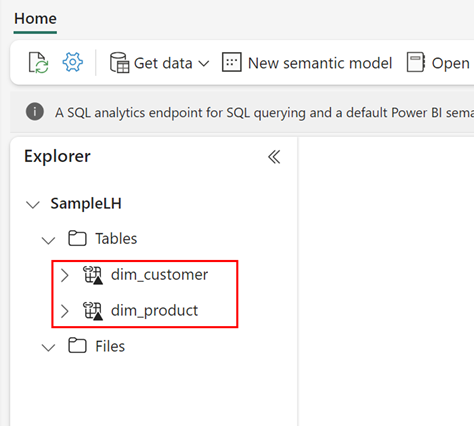
Kapcsolódó tartalom
Visszajelzés
Hamarosan elérhető: 2024-ben fokozatosan kivezetjük a GitHub-problémákat a tartalom visszajelzési mechanizmusaként, és lecseréljük egy új visszajelzési rendszerre. További információ: https://aka.ms/ContentUserFeedback.
Visszajelzés küldése és megtekintése a következőhöz: